ロック画面からロック解除せずにメモアプリの新規メモ作成画面を出す設定方法
| category:メモアプリ | Posted by: | 更新日:2022年8月19日 公開日:2022年1月22日 |
ここでは、メモアプリを画面ロック解除せずに新規メモ作成画面を出す設定の操作方法をご紹介しています。
ロック画面からロック解除せずにメモアプリの新規メモ作成画面を出すには、ここでご紹介しているメモアプリの設定とは別に、コントロールセンターにメモアプリアイコンを追加する必要があります。
コントールセンターにメモアプリアイコンを追加する操作手順については、次のメニューのコントールセンターにメモアプリを追加する設定方法をご覧ください。
目次・メニュー
- ロック状態でメモアプリの新規メモ作成画面を開くめの設定方法
- コントロールセンターにメモアプリを追加する設定方法
- ロック画面から新規メモ作成画面を出す操作方法
- ロック画面から最後のメモを表示する操作方法
ロック状態でメモアプリの新規メモ作成画面を開くめの設定方法
ロック画面に表示されたコントロールセンターのメモアプリアイコンをタップして、新規メモ作成画面を開くには、次の操作手順でメモアプリの設定変更を行います。
1.設定アプリ画面を開く
ホーム画面の設定アプリアイコンをタップして設定アプリ画面を開きます。

2.メモアプリ設定画面を開く
開いた設定アプリアイコンを下にスワイプするとメモアプリのアイコンが表示されていますので、そこをタップしてメモアプリ設定画面を開きます。
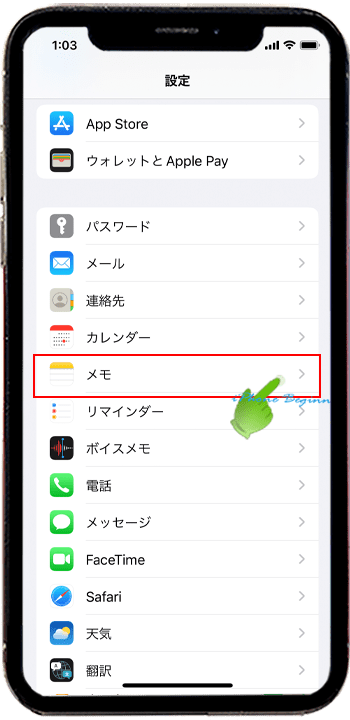
3.ロック画面からメモにアクセス設定画面を開く
開いたメモアプリ設定画面を下にスワイプすると一番に表示されている「ロック画面からメモにアクセス」をタップして、「ロック画面からメモにアクセス」設定画面を開きます。
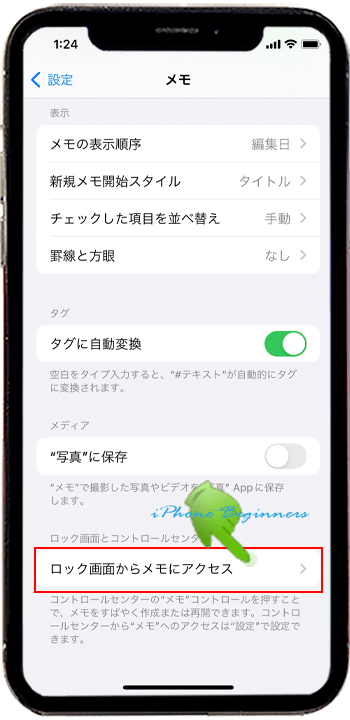
4.「常に新規メモを作成」を選択する
開いた「ロック画面からメモにアクセス設定画面」で、「常に新規メモを作成」をタップして選択します。(チェックを付け選択する)
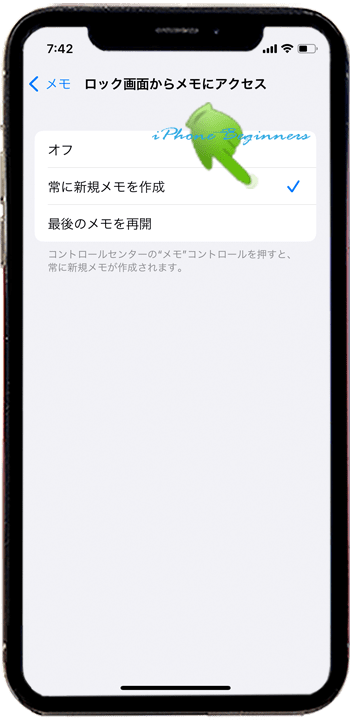
開いた「ロック画面からメモにアクセス設定画面」で、「常に新規メモを作成」をタップして選択します。(チェックを付け選択する)
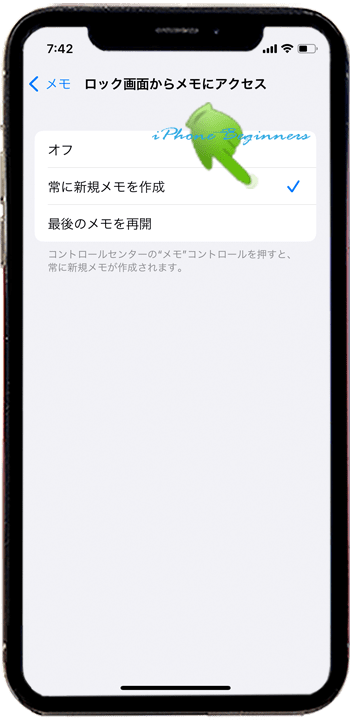
以上の設定で、コントールセンターにメモアプリアイコンが追加されていれば、画面ロックに表示されたコントールセンターのメモアプリアイコンをタップすると、ロック解除せずに新規メモ作成画面を開くことが出来ます。
注意点
以上の設定変更で、ロック画面からロック解除せずに新規メモ作成画面が開きますが、当然ですが、開いて何も操作しない時間が、iPhoneの画面の自動ロック時間に達した場合には、iPhone画面は再ロック状態となりますので、ご注意ください。
- 「ロック画面からロック解除せずにメモアプリの新規メモ作成画面を出す設定方法」のページ先頭に戻る
- メモアプリのクイックアクションで素早くメモする方法を表示する
- メモアプリの機能と操作・使い方のページを表示する
- 標準メモアプリの機能と操作方法・使い方-その2のページを表示する
- 標準メモアプリの機能と操作方法・使い方-その3のページを表示する
- 標準メモアプリの機能と操作方法・使い方-その4のページを表示する
- 標準アプリの操作に関する記事一覧ページを表示する
- メモアプリの操作に関する記事一覧ページを表示する
